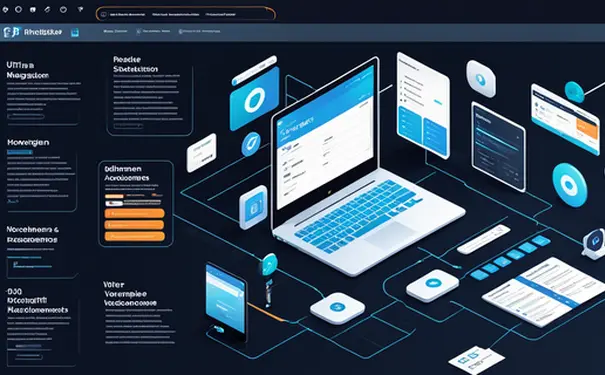
双因素认证(Two-Factor Authentication,简称2FA)是GitHub安全性的重要组成部分。它需要用户提供两种认证形式:密码和来自另一个设备的验证码,以此大幅提高账户安全性。这种方法确保即使有人获得了您的密码,也无法访问您的账户。要在GitHub上设置双因素认证,您需要登录您的GitHub账户、进入设置、在安全性选项中选择启用2FA并按照指引完成操作。
在设置双因素认证时,GitHub提供了两种认证方式:一是基于应用程序的认证器如Google Authenticator或Authy,二是通过短信验证码。应用程序认证器提供了更高的安全性和便捷性,因为它们即使在设备离线的情况下也能生成验证码,而短信验证码则需要手机信号,并且可能面临拦截风险。
一、启动双因素认证过程
为了启用双因素认证,您需要登录到您的GitHub账户,执行以下步骤:
- 点击右上角的头像,然后选择“Settings(设置)”。
- 在设置界面的侧边栏中,找到并点击“Security(安全性)”。
- 在“Security”页面,您将看到“Two-factor authentication(双因素认证)”的选项,点击“Enable two-factor authentication(启用双因素认证)”按钮开始设置过程。
二、选择双因素认证方法
在启用2FA的过程中,GitHub将提供两种不同的认证方法:使用认证应用程序或短信验证码。这一步非常关键,因为它涉及到如何接收或生成用于登录的二步验证码。
使用认证应用程序
- 下载并安装一个认证应用程序,例如Google Authenticator或Authy。
- 使用该应用程序扫描GitHub提供的二维码。
- 输入应用程序生成的验证码,完成验证。
认证应用程序是推荐的方式,因为它不依赖于手机网络服务,更为安全且易于使用。
使用短信验证码
- 输入您的手机号码。
- 等待GitHub发送短信至您提供的手机号码。
- 输入短信中的验证码,完成验证。
短信验证码作为备选选项,在没有认证应用程序的情况下,依然可以保障账户的安全。
三、备份恢复代码
在双因素认证设置过程中,GitHub会生成一组恢复代码。这些代码非常重要,因为在您的设备无法生成或接收验证码时,可以用它们来访问您的账户。
- 确保将恢复代码妥善打印或写下来,并将它们存放在安全的地方。
- 如果丢失了设备或无法访问认证应用程序,您将需要这些代码来登录到GitHub。
- 请不要将恢复代码存放在易于网络攻击者访问的地方,如邮箱或云存储。
四、确认双因素认证设置
设置完成后,进行一次完整的验证,确保一切设置正确无误。
- 登出GitHub账户,然后再次登录。
- 应用所选的双因素认证方法输入验证码。
此时如果您能够成功登录,表示2FA设置成功。
五、常见问题与解决方案
在日常使用过程中,可能会遇到一些关于双因素认证的问题,比如设备丢失、忘记备份恢复代码等。您需要知道如何应对这些问题以确保账户安全。
- 如果设备丢失,您应该尽快使用恢复代码之一来重新登录GitHub,并重新设置双因素认证。
- 如果恢复代码也丢失了,您可能需要通过GitHub的客户支持来核实身份并重新获取访问权限。
结语
双因素认证为您的GitHub账户提供了额外的保护层。它有助于抵御未授权的访问尝试,并保障您的代码和项目安全。虽然设置2FA可能稍显繁琐,但比起可能的账户泄露风险,这是值得的。务必记得妥善保存您的恢复代码,并定期检查您的认证方式以保证它们的有效性。
相关问答FAQs:
1. GitHub双因素认证是什么?
GitHub双因素认证是一种安全措施,提供了额外的保护来确保您的GitHub帐户只能由您本人访问。除了输入密码外,当您登录GitHub时,还需要提供使用双因素认证应用生成的一次性验证码。
2. 如何在GitHub上启用双因素认证?
要在GitHub上启用双因素认证,首先登录您的GitHub帐户。然后,转到“Settings”(设置)选项卡,并选择“Security & Privacy”(安全与隐私)。在双因素认证部分,单击“Set up two-factor authentication”(设置双因素认证)。按照屏幕上的提示,选择您喜欢的双因素认证方法,如使用身份验证应用程序、短信或通话。
3. 如果我丢失了我的双因素认证设备,怎么办?
如果您不慎丢失了用于双因素认证的设备,不必担心!GitHub为您提供了紧急访问码,可用于绕过双因素认证并重新获得对您的帐户的访问权限。您可以在设置中的“Security & Privacy”选项卡下找到紧急访问码。建议您将紧急访问码保存在安全的地方,以防以后需要使用。如果您在设置双因素认证时已经保存了备用的恢复代码,那么您也可以通过输入该代码来绕过双因素认证。





























